
时间:2020-11-18 16:56:00 来源:www.win10xitong.com 作者:win10
小编每日都会收到很多网友来咨询各种各样的电脑系统问题,今天就有一位网友说他遇到了Win1064位系统如何修改系统默认字体的情况,如果你的电脑技术不够强,那可能这个Win1064位系统如何修改系统默认字体的问题就不知所措了。我们可以尝试着自己来处理Win1064位系统如何修改系统默认字体的问题,直接用下面这个步骤:1、按Windows+R,输入regedit,打开注册表编辑器;2、在注册表左侧依次定位到:HKEY_LOCAL_MACHINE/SOFTWARE/Microsoft/Windows NT/CurrentVersion/Fonts就能够很好的处理这个问题了。上面说得比较简单,下面我们就结合图片,一起来看看Win1064位系统如何修改系统默认字体的完全解决办法。
今日小编推荐系统下载:雨林木风Win10专业版
具体修改方法如下:
第一步:按Windows+R,输入regedit,打开注册表编辑器;
第二步:在注册表左侧依次定位到:HKEY_LOCAL_MACHINE/SOFTWARE/Microsoft/Windows NT/CurrentVersion/Fonts;
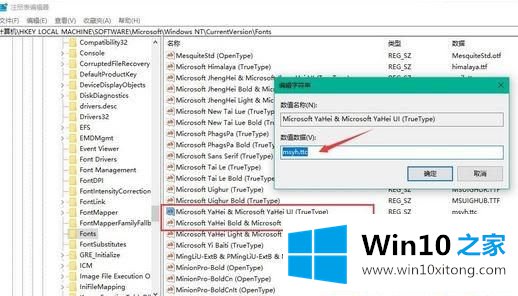
第三步:在右边找到Microsoft YaHei & Microsoft YaHei UI (TrueType)把后面的msyh.ttc改为你想要的字体文件名(右键需要改的字体即可看到名字),左键双击打开,把"数值数据"更换成前面复制的值,重启电脑,系统默认字体就更换好了。字体的话大家可以通过打开C:/Windows/Fonts 进行查看!
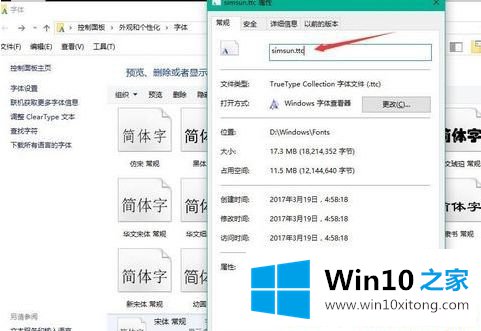
以上就是Win1064位系统如何修改系统默认字体的方法,我们可以选择一款自己喜欢的字体,感兴趣的一起来操作。
解决Win1064位系统如何修改系统默认字体的问题就是这么简单,参照以上的内容就可以了,我们非常感谢大家对我们网站的支持,谢谢。